用Divi 5測試可訪問性側邊欄5
已發表: 2025-06-29有些人需要更大的文本,更高的對比度或動作可以舒適地使用網站。可訪問性側邊欄為您的訪問者提供了這些選項,所有這些選擇都是為了與Divi 5無縫合作。
讓我們探索它的作用,工作原理以及為什麼在6月28日截止日期之前重要。
- 1 Divi的可訪問性側邊欄5
- 1.1與Divi 5的新體系結構一起使用
- 2現在為什麼可訪問性測試很重要(歐盟合規截止日期:6月28日)
- 2.1該法律已到達歐洲
- 3可訪問性側邊欄功能在Divi 5中可訪問
- 3.1訪問者的核心可訪問性工具
- 3.2可自定義的外觀
- 3.3可訪問性語句管理器
- 4如何使用可訪問性側邊欄
- 4.1 1。下載並安裝插件
- 4.2 2。配置基本設置
- 4.3 3。設置快速鍵盤訪問
- 4.4 4。自定義視覺外觀
- 4.5 5。啟用您的訪問者需要的工具
- 5開始建立可訪問的網站,今天歡迎大家
Divi 5的可訪問性側邊欄
您的訪客降落在您的Divi網站上,並立即斜視在屏幕上。您精心選擇的16px字體在顯示器上看起來很完美,但是需要更大的內容才能舒適地閱讀。他們沒有放大整個瀏覽器並打破佈局,而是發現了一個小的可訪問性圖標。一鍵打開具有真實控件的側邊欄。他們將文字撞到20px。更改會立即發生,影響他們訪問的每個頁面。
可以通過使用Divi-Modules使用可訪問性側邊欄來實現此確切方案,目前以50%的折扣在我們的市場上以50%的折扣可用(檢查頁面以獲取最新定價)。
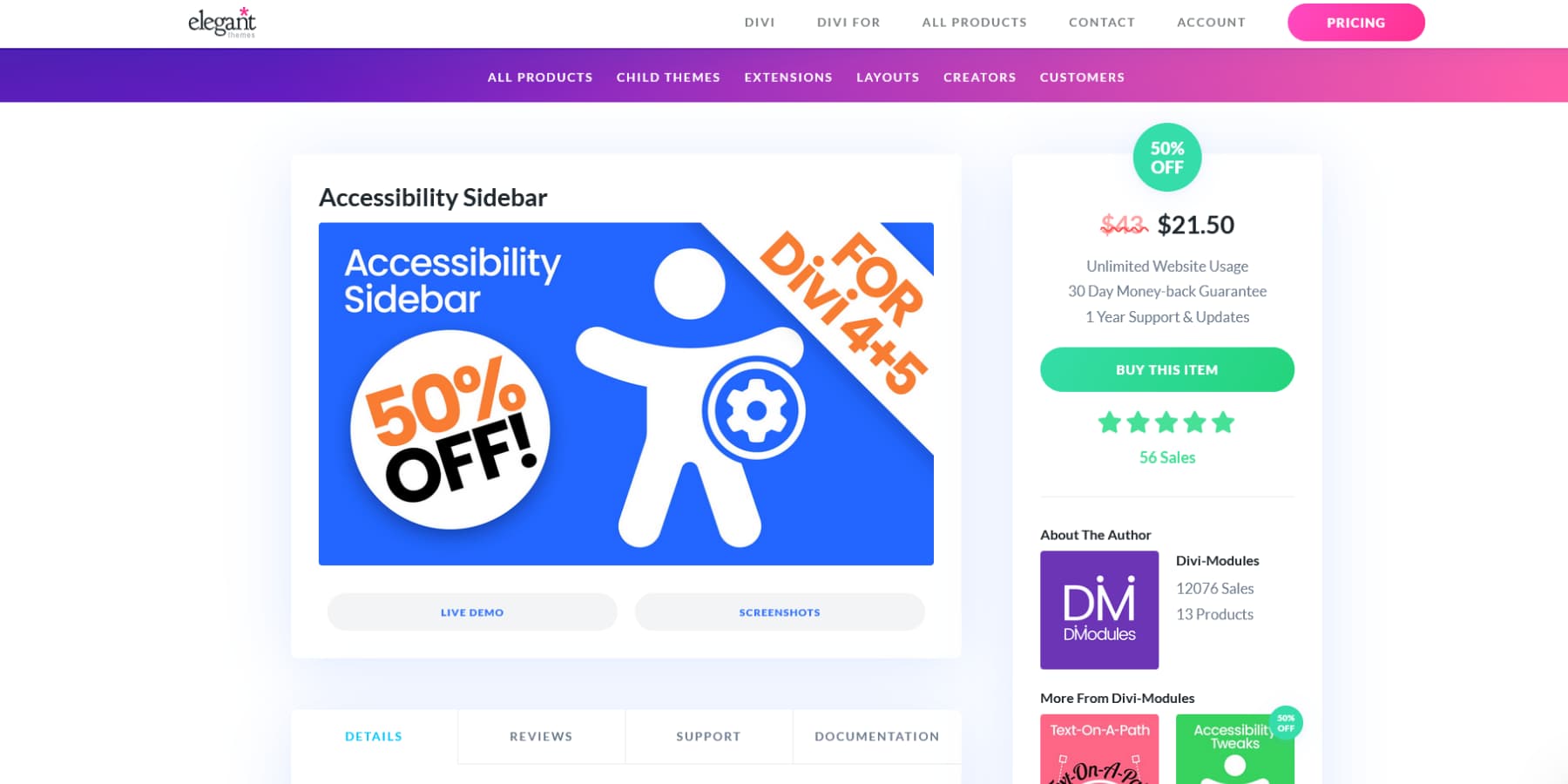
與Divi 5的新建築合作
Divi 5代表從頭開始對網站構建器的完整重寫。我們拋出了舊的短碼系統,並使用現代的API-Fir-Fort方法從頭開始構建了所有內容,從而改變了一切。
由於這代表瞭如此重大的變化,因此我們與社區緊密合作,使其與Divi 5兼容的附加組件和擴展。好消息? Divi-Modules是可訪問性側邊欄的創建者,已經更新了其插件,以與Divi 4和Divi 5無縫配合使用。
這意味著,如果您正在使用Divi 5啟動一個新項目,則可以從第一天起就可以在網站上構建可訪問性。沒有解決方法,沒有妥協。隨著您的成長和發展,您的網站可以保持訪問,而無需大修或插件更換。
獲取可訪問性側邊欄
為什麼現在可以使用可訪問性測試(歐盟合規截止日期:6月28日)
歐盟(EU)有1.35億人生活。他們使用屏幕讀取器大聲聆聽網頁,用鍵盤而不是鼠標導航,並且需要更大的文本或更高的顏色對比度以舒適地閱讀。當網站不支持這些工具時,這些人將完全被拒之門外。
2025年6月28日,標誌著重大轉變。 《歐洲可訪問性法》(EAA)生效,需要電子商務,旅行和銀行業務中的網站和應用程序,以擁護可訪問性。該法律認識到應該顯而易見的事情:每個人都應該訪問相同的在線服務。
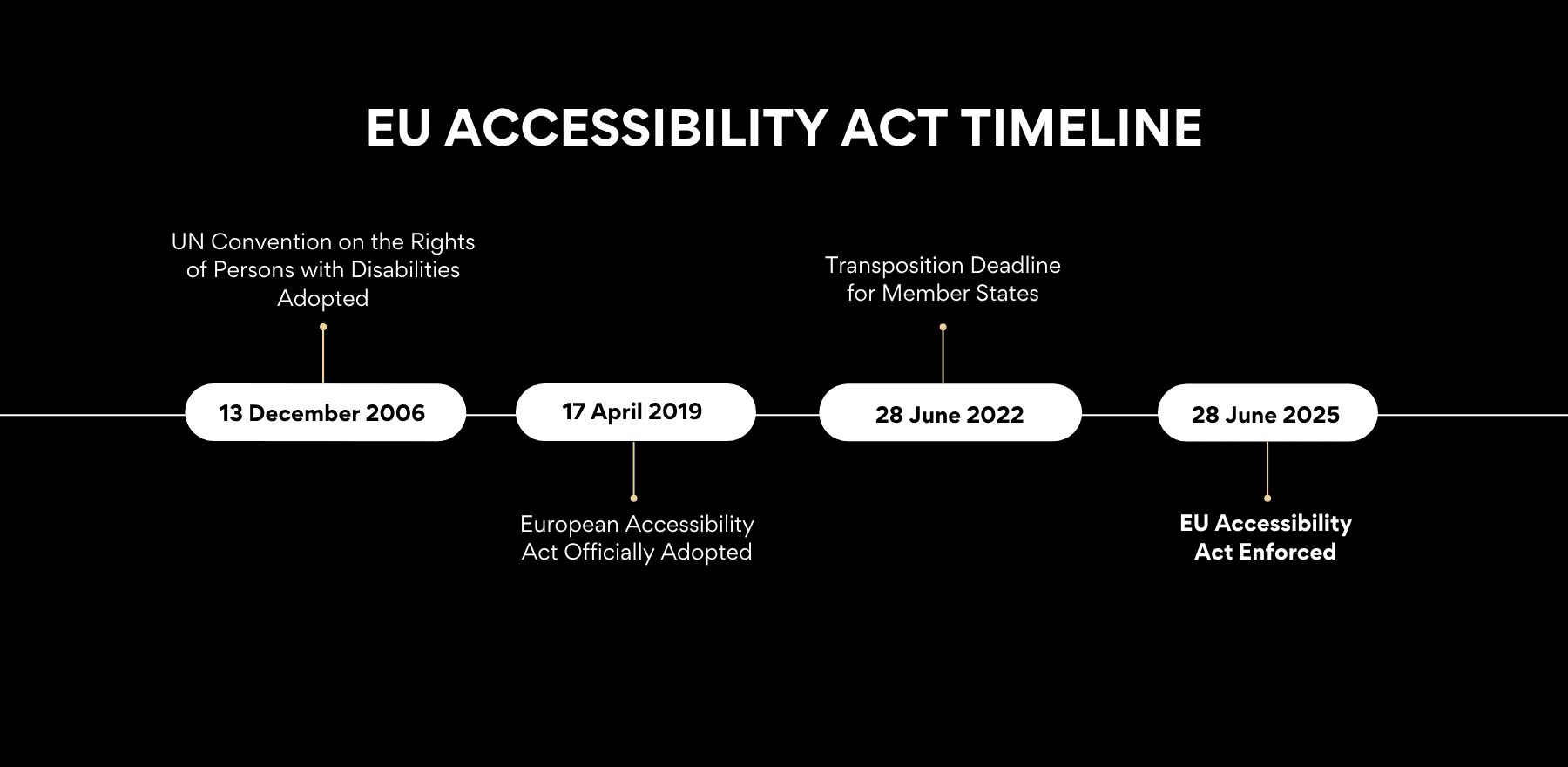
該法律已超越歐洲
EAA適用於任何為歐盟消費者提供電子商務服務的提供商,無論該提供商是否在歐盟中。您的業務可能位於紐約,多倫多或悉尼。如果您出售給歐洲客戶,這些規則適用於您。這包括至少10名員工的任何業務和超過200萬歐元的營業額。
可訪問性側邊欄功能在Divi 5中可訪問
可訪問性側邊欄將多個工具包裝到一個插件中。訪問者獲得文本到語音功能,視覺自定義選項和增強的導航控件。您可以獲得外觀設置,頁面級控件和集成選項。這是每個功能的工作方式,以及為什麼對您和您的網站訪問者都重要。
訪問者的核心可訪問性工具
當訪問者單擊您網站上的可訪問性圖標時,他們會看到六個工具類別等待它們。每個類別都解決人們每天面臨的不同瀏覽挑戰:
可訪問性配置文件
配置文件讓您一鍵設置所有內容。八個不同的選項符合不同的需求。患有閱讀障礙的人會得到旨在防止字母混亂的字體。動作完全停止,因此文本靜止不動。
視覺障礙概況共同激活七個功能:更大的光標,更清晰的文本,更強的顏色和概述,這些概念跟踪您在屏幕上的位置。 ADHD配置文件包括一個掩蓋罩,除了您現在正在閱讀的內容外,還涵蓋了所有內容。癲癇發作輪廓關閉運動並降低顏色強度。
電機障礙輪廓將大綱添加到可單擊的物品中,並顯示標籤說明按鈕的操作。每個配置文件結合在一起的功能。您可以稍後調整設置,但從以您的特定需求有意義的組合開始。

屏幕閱讀器
該工具大聲說網站文本。一些訪問者看不到屏幕,而其他訪問者只是喜歡聽聽而不是閱讀。雖然盲人用戶通常有自己的專業屏幕讀取器,但這在需要時為其他所有人提供了支持。
讀者提供兩種模式。手動模式只能說某人點擊或標籤的內容,從而控制他們聽到的內容。
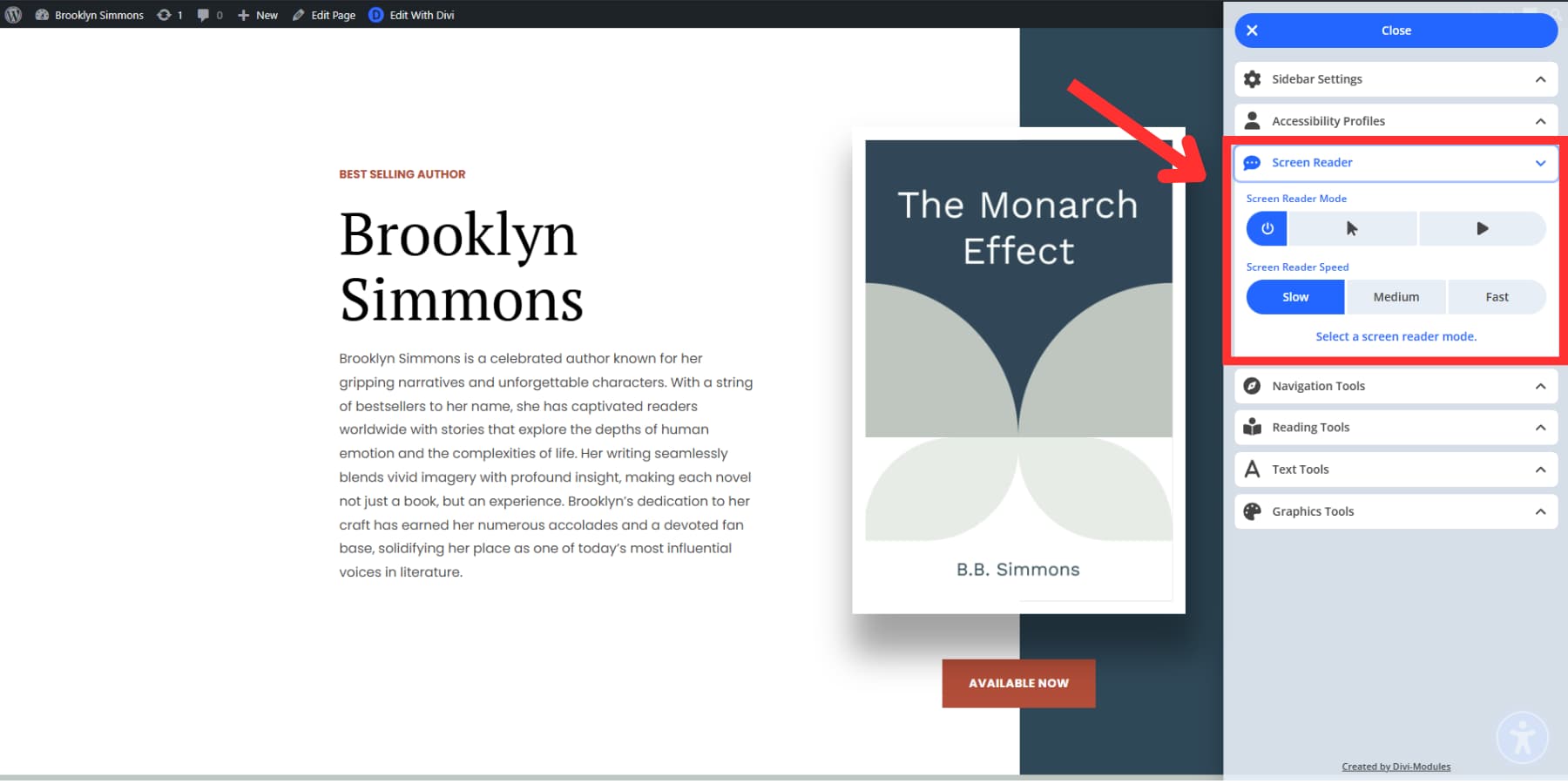
導航工具
這些工具可幫助人們在您的網站周圍找到自己的方式,而不是迷失在設計較差的導航中。
著名的光標功能解決了大多數設計師從未想過的問題:對於有視力問題的人來說,微小的默認指針幾乎是看不見的,因此此工具使其更大,並使用戶可以將其顏色更改為他們可以看到的東西。它還使您可以輕鬆瀏覽網站的頁面結構。
閱讀工具
當頁面上發生過多時,有些人不能集中精力。閱讀工具可以幫助他們對重要的事情進行零,而不會因其他所有內容而分心。
閱讀指南就像統治者一樣,向下移動您的頁面。您可以從小,中或大尺寸中進行選擇。患有閱讀障礙或多動症的人發現這很有幫助,因為它使他們一次專注於一條線。沒有它,他們可能會跳過頁面上,或者失去在長塊文本中的位置。
閱讀口罩的工作方式不同。除了您正在閱讀的部分外,它們使您的整個屏幕變暗。您可以在頁面上移動一個明亮的窗口,以突出顯示所需的文本,而其他所有內容都逐漸淡入背景。當網站有太多事情發生或側邊欄和其他元素不斷吸引您的注意力時,這會有所幫助。

文本工具
文本工具可幫助訪問者改變單詞的外觀,以便他們可以更好地閱讀,從而解決每天影響數百萬的實際問題。
文本字體選項可為訪問者提供兩種選擇:常規的Opensans字體或OpenDyslexic。 Opendyslexic是專為閱讀障礙患者而創建的。它的字母和不同形狀的底部更厚,可防止字母在讀者的腦海中顛倒或混合。對於那些閱讀障礙的人,使用此字體會使閱讀變得非常容易,並且由於字母保持穩定而變得更加累人。您還可以修改文本大小,線高,間距和對齊方式。
圖形工具
網站可能會淹沒視覺混亂的人。圖形工具有助於調低所有內容。顏色飽和控制會使鮮豔的色彩不那麼強烈。那個明顯的橙色鈕扣或電綠色標題在眼睛上變得更加溫和。
具有色盲的人通常看不到其他所有人都看上去很清楚的文字。某些顏色組合只是消失了。顏色對比通過在文本和背景之間創建更強的分離來解決此問題。白色的淡灰色單詞變成了人們實際上可以閱讀的黑色文字。黑暗模式將所有內容都傾向於黑色背景上的白色文本,以適應那些喜歡它的人。您還可以隱藏圖像並停止動畫。
可自定義的外觀
您的可訪問性側邊欄看起來不應該像事後那樣被拍到您的網站上。沒有人希望一個明亮的藍色側邊欄中打斷他們精心選擇的配色方案。
外觀設置使您可以選擇與網站實際使用的顏色。您可以獲得側欄背景,按鈕顏色和文本的顏色選擇器。匹配您的品牌顏色或選擇與現有設計自然融合的東西。
可訪問性語句管理器
每個網站都需要一個可訪問性聲明,但是大多數人不確定要包括什麼或訪問者應該找到它。聲明管理器處理這兩個問題。
您可以獲得兩種分享可訪問性信息的方法。第一個選項鍊接到您網站上單獨的頁面,您已經寫出了完整的可訪問性語句。訪問者單擊側邊欄中的按鈕,然後直接被帶到該頁面。
第二個選項將您的語句文本放在側邊欄本身內。人們可以閱讀它而不會離開他們的頁面。這適用於較短的陳述或較長政策的摘要。
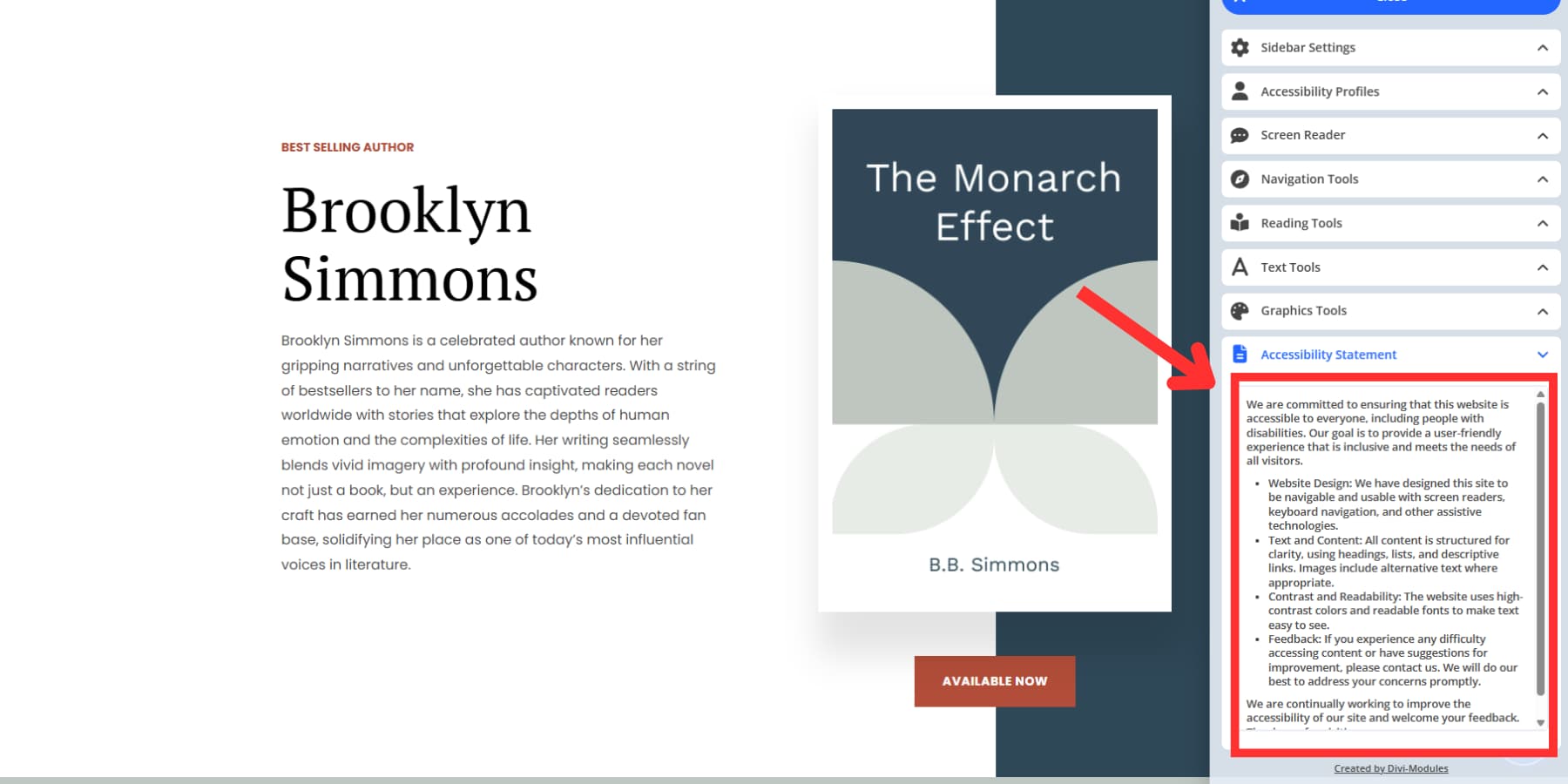
如何使用可訪問性側邊欄
在您的網站上獲得可訪問性側邊欄,只需單擊幾下即可。當一個有視力問題的人降落在您的網站上,以及可訪問性按鈕的位置時,他們會知道您會牢記一些東西。那個小圖標代表了您的周到時間:
1。下載並安裝插件
安裝過程就像安裝任何WordPress插件一樣工作。購買後下載zip文件,前往您的WordPress管理區域,然後轉到插件>添加新>上傳插件。選擇您的文件並立即點擊安裝。 WordPress完成處理後,單擊激活。
您會在WordPress管理側欄中看到一個新的“可訪問性”菜單。此菜單包含所有插件設置,您將在此處花費大部分設置時間。
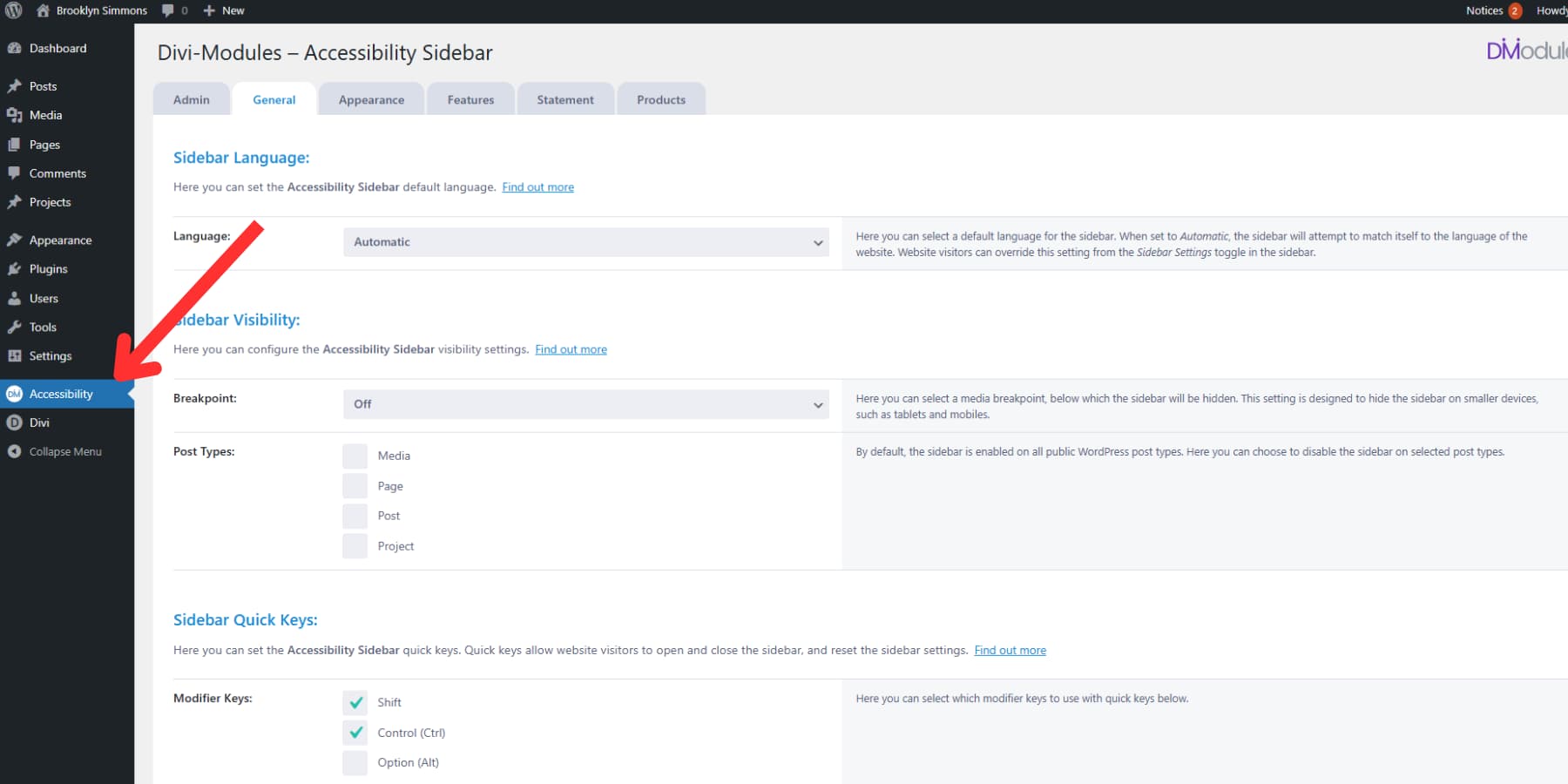
2。配置基本設置
單擊該新的可訪問性菜單,您會在頂部找到幾個選項卡。從“常規”選項卡開始,該選項卡控制側欄在整個站點中的表現。
語言設置值得您關注。將其設置為“自動”,側邊欄將嘗試匹配您網站的語言。如果您經營多語言網站,則可以在閱讀西班牙語或法語內容時可以節省訪客的英語可訪問性工具。
接下來是斷點設置。當側邊欄在較小的屏幕上消失時,這將控制。移動設備已經具有一些內置的可訪問性功能,因此將側邊欄隱藏在手機和平板電腦上可能是有道理的。除非您特別希望移動用戶看到它,否則請將此設置“關閉”。
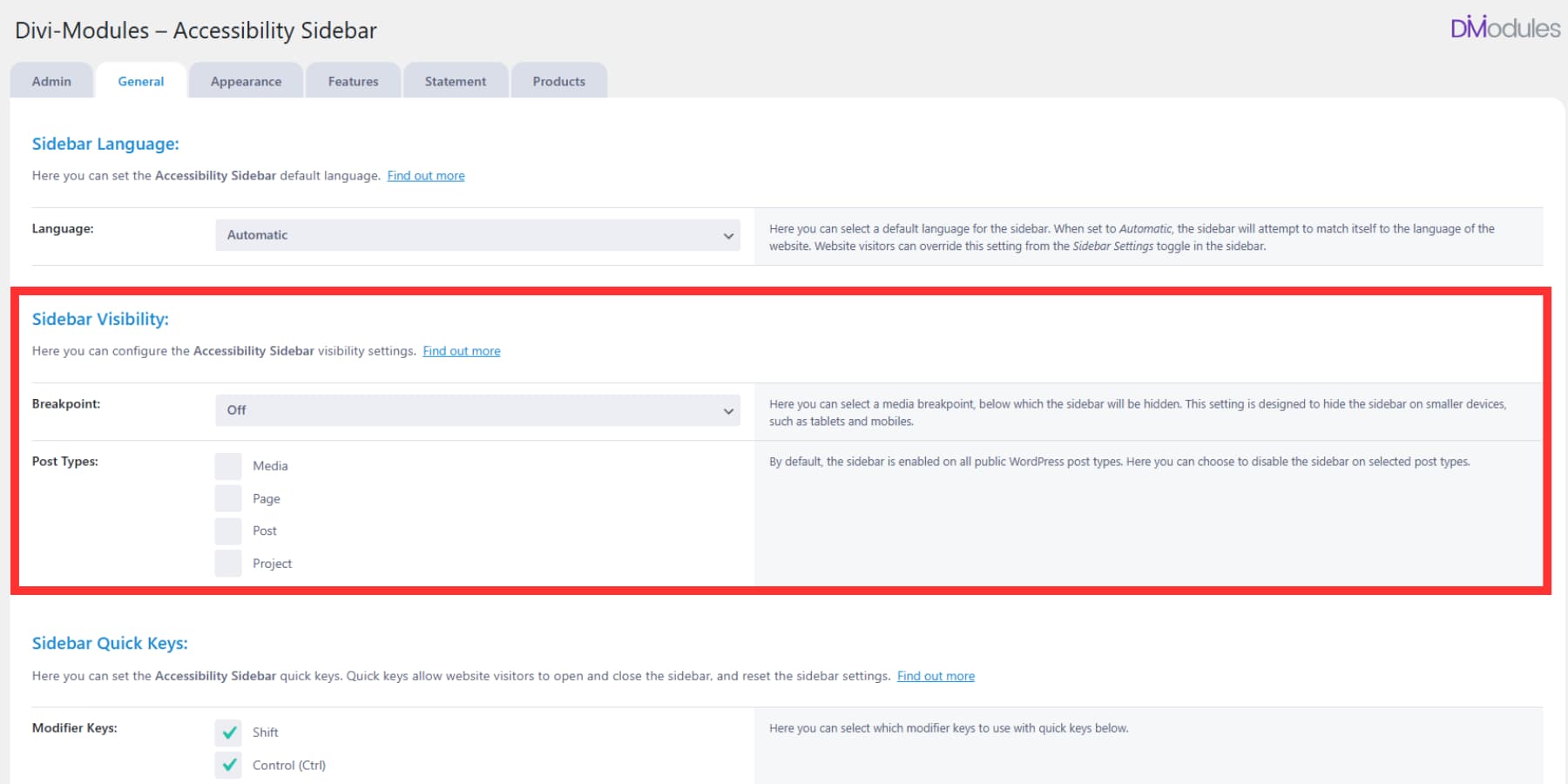
帖子類型讓您選擇側邊欄出現的位置。也許您希望在常規頁面和帖子上使用它,而不是在投資組合項目或推薦書上。取消選中側邊欄會進入的帖子類型。
3。設置快速鍵盤訪問
您的僅鍵盤訪問者需要快速打開側邊欄的方法。快速鑰匙部分使您可以設置熱鍵組合,它們可以按您網站上的任何位置。
首先選擇修飾符鍵。大多數人一起使用轉移和控制,因為這些與瀏覽器捷徑不衝突。然後為切換鍵選擇一個字母。 “ K”效果很好,因為很少有網站使用CTRL+Shift+K來實現任何重要的內容。
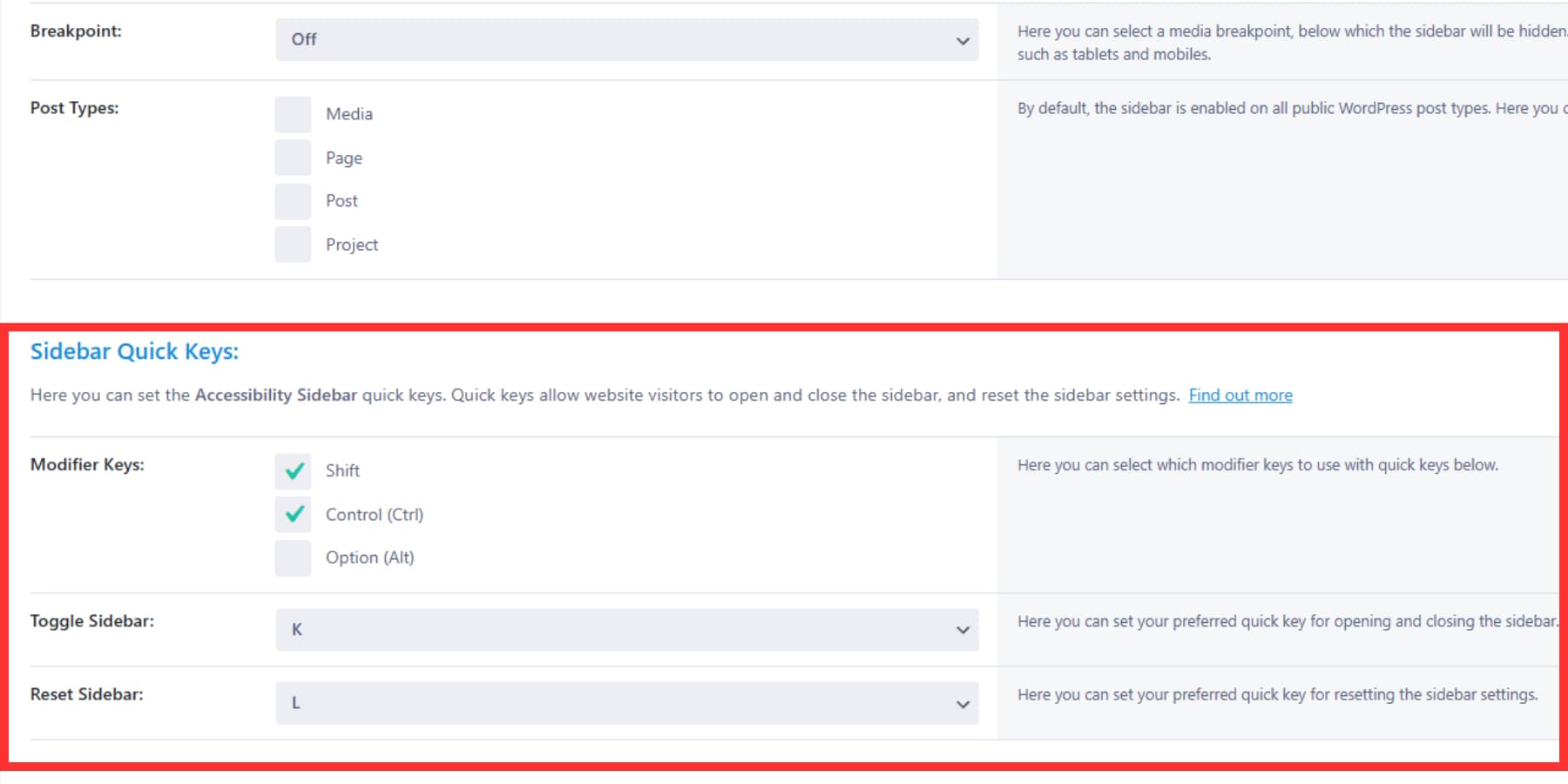
您還可以設置重置鍵組合。當某人不小心更改太多設置並且想重新開始時,這很方便。 “ l”是一個很好的重置密鑰,因為它在大多數鍵盤上就毗鄰“ K”。
4。自定義視覺外觀
外觀選項卡控制了網站上的側邊欄的外觀。您希望它自然融合而不是尖叫:“我是小部件!”
從按鈕外觀開始。您有選擇幾個小部件圖標的選項。通用訪問圖標是默認和最使用的圖標。這個小圖標位於網站的角落,因此請選擇與您的設計一起使用的顏色。選擇訪問者可以看到但不會與其他所有事物發生衝突的顏色。
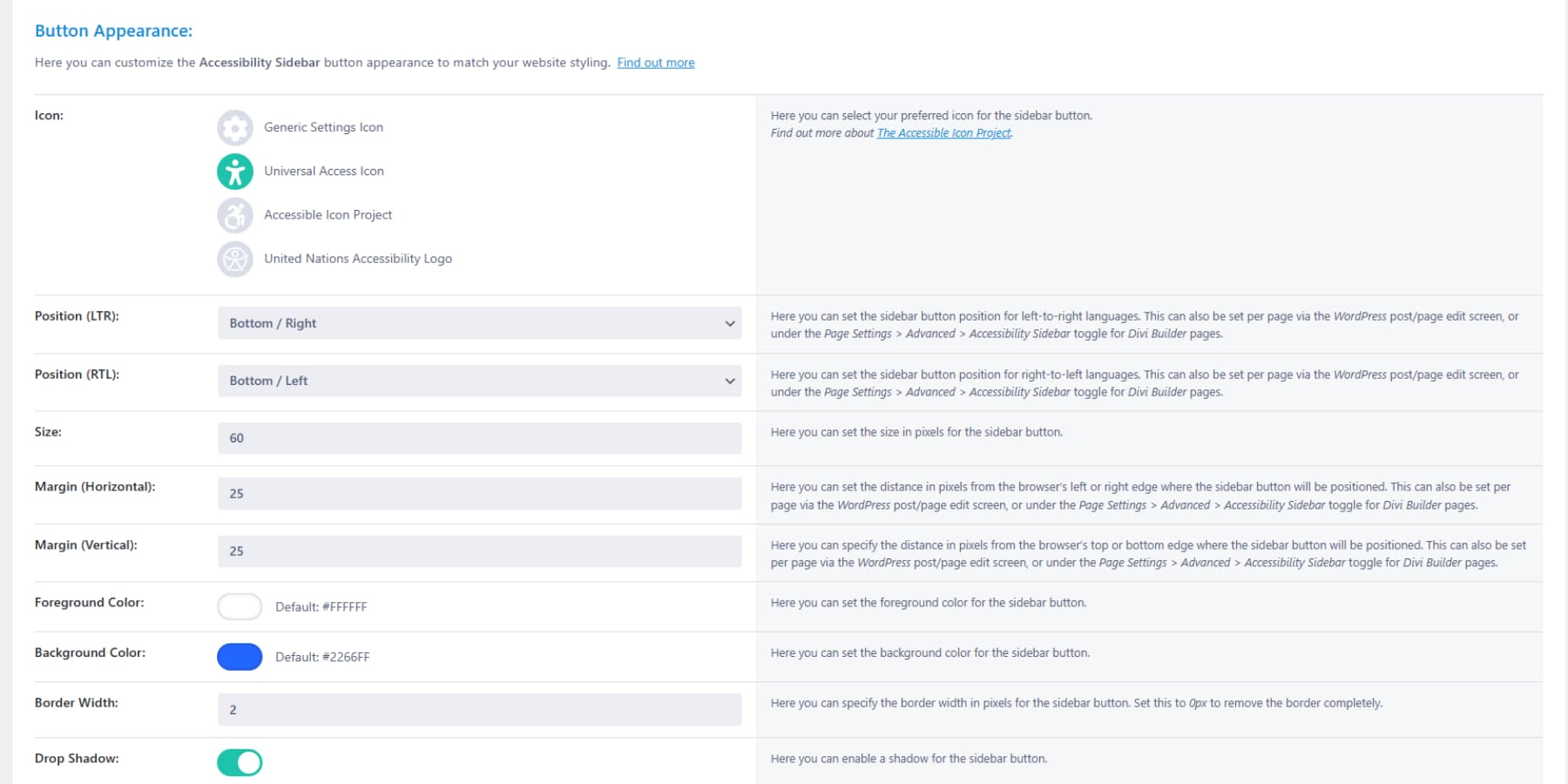
側邊欄本身得到了類似的處理。選擇背景顏色,文本顏色和鈕扣顏色,就像您網站的一部分一樣。大多數人使用微妙的灰色或與網站的口音顏色相匹配。您還可以根據需要自定義高光顏色。
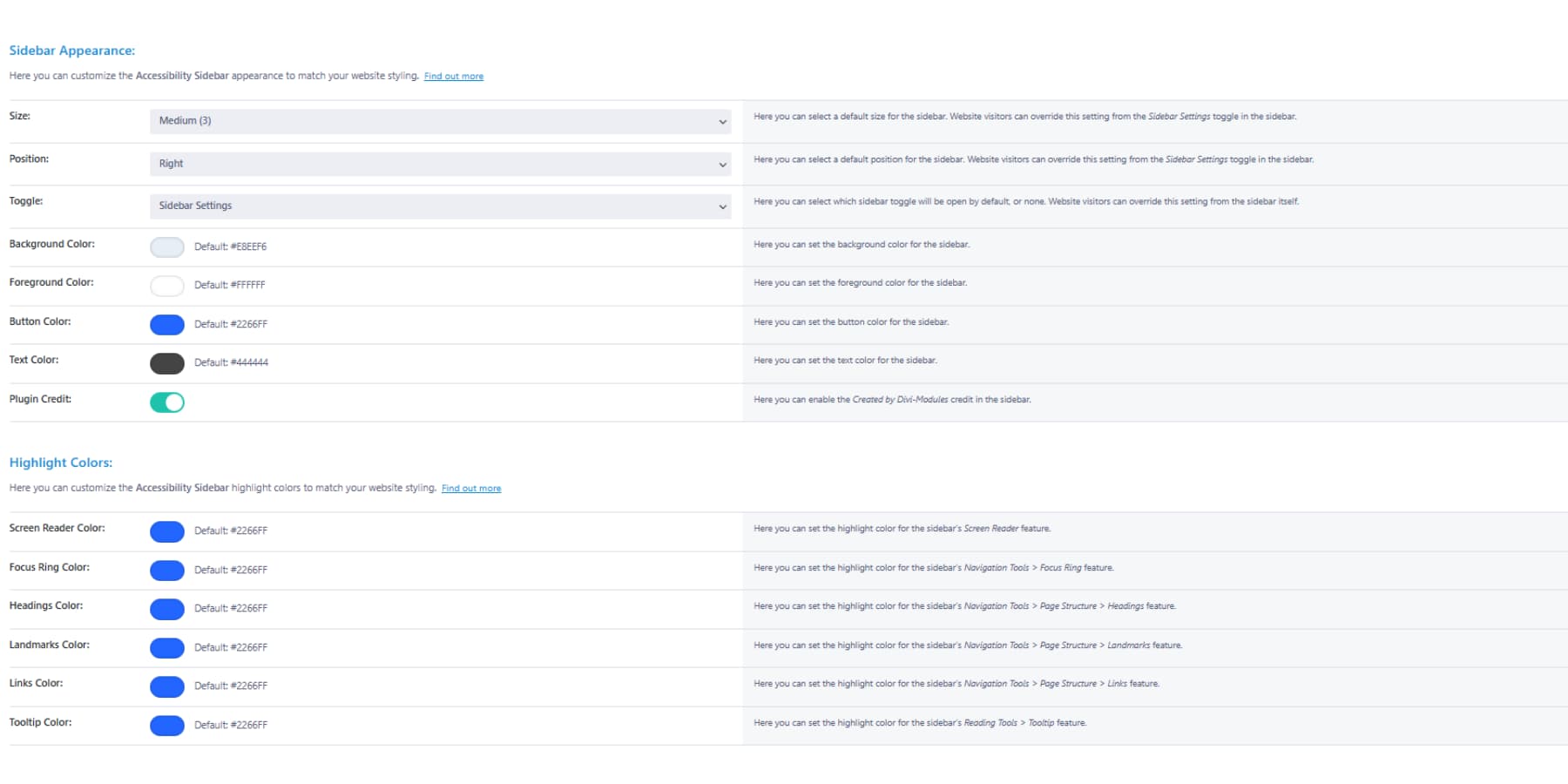
職位也很重要。右撇子的人期望在屏幕的右側進行控制,但左撇子的人可能更喜歡左側。選擇最適合您的觀眾的東西,知道訪客可以在需要時進行更改。
5。啟用您的訪問者需要的工具
功能選項卡包含真實控件。在這裡,您可以確定側邊欄中出現哪些可訪問性工具。您不必啟用所有內容:只是對觀眾來說有意義的工具。但是,實現一切並不是一個壞主意。
可訪問性配置文件像預設按鈕一樣工作。患有閱讀障礙的人單擊他們的個人資料,並獲得閱讀障礙字體加上較慢的動畫。視覺障礙用戶獲得更大的光標和更高的對比度。如果您的訪問者立即努力解決多個問題,則啟用這些個人資料。
文本工具可幫助人們更舒適地閱讀。字體開關,尺寸調整和線間距更改解決了不同的閱讀問題。大多數站點從啟用所有文本工具中受益,因為閱讀對於使用網站至關重要。
當您的網站感到不知所措時,圖形工具會有所幫助。顏色調整和動畫控制使人們降低視覺噪音。這些工具適用於具有大量圖像或移動元素的站點。
開始建立可訪問的網站,今天歡迎大家
建立適合每個人的網站並不是一個宏偉的任務。這只是良好的商業意識。當您的網站訪問者可以將文本大小調整為他們可以實際閱讀的內容時,它們會持續更長的時間。當有電動機困難的人只能使用鍵盤即可導航時,他們就會完成購買而不是放棄。
每天您等待,有人離開,因為他們無法正確使用您的網站。
6月28日的截止日期為您提供了目標日期,但實際的回報每天都會發生。可訪問性側邊欄處理技術零件,因此您不必重建所有內容。您的設計保持完整,您的訪問者獲得所需的控件,而您的網站實際上適用於試圖使用它的人們。今天抓住它的費用一半。此優惠持續了6月28日。
獲取可訪問性側邊欄
